
Događa se da kad ih pokreneteInternetske stranice ili drugi sadržaj prikazuje poruku da dodatak ne reagira. Što učiniti u takvoj situaciji? Takvim se kvarima preglednik najčešće izlaže iz "Googlea" - "Chromea". Sukob se događa s dodatkom Adobe Flash. Što je ovo? Dodatak ne reagira, jer se s medijskim uređajem nešto dogodilo. U isto vrijeme, sam program počinje strašno usporavati tijekom rada, zamrzavati i prikazivati poruke koje ukazuju na to da dodatak ne reagira. Što učiniti kako bi se postigla brzina.

U većini slučajeva problemi s Chrome dodatkom nastaju kada korisnik želi otvoriti stranicu ili pokrenuti animaciju koja djeluje pomoću flash dodatka.
Googleov preglednik ima svoj dodatak.Sukob se događa kada ugrađeni i zasebno instalirani dodaci pokušavaju raditi istovremeno. Oni su nespojivi jedni s drugima, što dovodi do neuspjeha ugrađenog resursa.
Da biste to učinili, idite na postavke preglednika iPronađite tamo instalirane dodatke. Među njima bi trebali biti i oni odgovorni za flash sadržaj. Trebate ostaviti samo jedan, a ostatak isključiti. Bolje je onemogućiti ugrađeni alat preglednika.

Često se ovaj problem javlja i uOperater preglednik. "Dodatak ne reagira", program kaže korisniku. Ako se to dogodi, onda bi problem mogao biti pogrešna instalacija datoteka za ažuriranje. Zbog toga se pojavljuju pogreške, smrzavanja, a videozapis uglavnom odbija.
Da biste riješili taj problem, najčešće je dovoljno jednostavno ponovno pokrenuti dodatak. U postavkama je željena, isključuje se, a zatim ponovno uključuje.
Ako se pogreška i dalje pojavljuje, tada je to potrebnopreuzmite i instalirajte novu verziju flash playera sa službene stranice. Što je? Dodatak ne reagira zbog objavljenih novih ažuriranja. Treba ga ažurirati kao i ostale programe.
Ako je instalirana najnovija verzija, a rušenja se nastave, preporučuje se očistiti predmemoriju preglednika. Za to se rade sljedeće radnje:
Ako se tijekom reprodukcije videozapisa dogodi smrzavanje,preporuča se isključiti hardversko ubrzanje. Da biste to učinili, samo idite na web mjesto koje koristi odgovarajuću tehnologiju u svom radu, zadržite miš iznad videozapisa i pritisnite desnu tipku. Ispast će kontekstni izbornik, gdje će se nalaziti stavka s onemogućavanjem hardverskog ubrzanja.
Ako je sve u redu, a videozapisi u "Operi" se ne pokreću, odgovarajući upravljački programi možda neće biti dostupni na računalu. Treba ih ponovno instalirati.
Ako sve navedeno ne pomogne, a pogreške su sveto se ionako događa, tada uz pomoć deinstaliranja uslužnih programa morate potpuno ukloniti preglednik Opera s računala, a zatim preuzeti najnoviju verziju sa službenog web mjesta i ponovo ga instalirati.
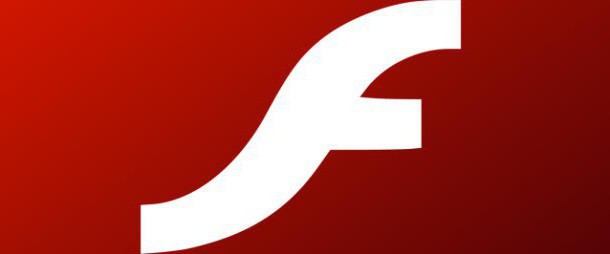
Ako se vaš flash player zamrzne ili padne u Firefoxu, možete pokušati riješiti ove probleme na sljedeći način:
Ako dodatak i dalje ne reagira, što trebam učiniti?Morate zatvoriti sve kartice sa sadržajem, osim jedne - trenutne. Često pomaže ažuriranje vašeg flash playera na najnoviju verziju. U ostalim preglednicima, potonja metoda je ta koja u većini slučajeva rješava problem.


























